
Vælg denne knap for at åbne menuen Hjælp. Menuen Hjælp indeholder hjælp til brug af din TomTom GO Camper samt andre oplysninger om din enhed, f.eks. Kortversion, enhedens serienummer og juridiske oplysninger.
![]()
Vælg denne knap for at omorganisere knapperne i hovedmenuen.
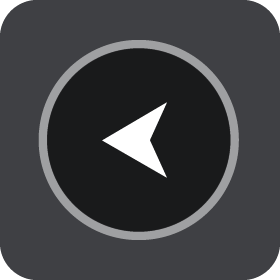
Vælg denne knap for at vende tilbage til det forrige skærmbillede.
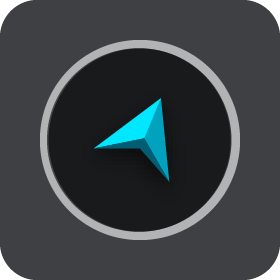
Vælg denne knap for at vende tilbage til Kortvisning eller Vejledningsvisning.
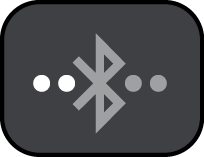
Dette symbol viser status for Bluetooth-forbindelsen til din telefon.
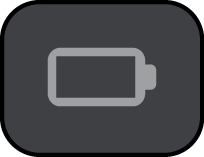
Dette symbol viser strømniveauet for batteriet i din TomTom GO Camper.
![]()
Dette symbol viser, at din TomTom GO Camper er tilsluttet Traffic.
![]()
Dette symbol viser, at din TomTom GO Camper ikke er tilsluttet Traffic.
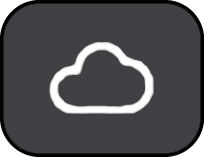
Dette symbol viser, at din TomTom GO Camper er tilsluttet MyDrive.
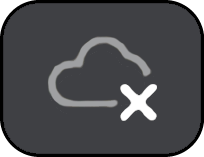
Dette symbol viser, at din TomTom GO Camper ikke er tilsluttet MyDrive.
![]()
Dette symbol viser, at enheden har internetforbindelse via wi-fi.
![]()
Dette symbol viser, at enheden ikke har internetforbindelse via Wi-Fi.
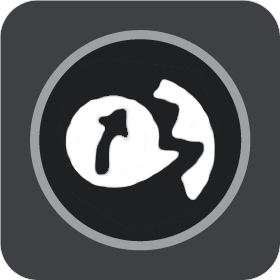
Denne knap viser, at du vil høre talte instruktioner. Vælg knappen for at slå talte instruktioner fra. Du kan ikke længere høre talte ruteinstruktioner, men du kan stadig høre oplysninger som f.eks. trafikinformation og advarselslyde.
Tip: Du kan vælge, hvilken type oplysninger du vil høre. Vælg Stemmer i menuen Indstillinger, og vælg de instruktioner, du gerne vil høre.

Denne knap viser, at du ikke vil høre talte instruktioner. Vælg denne knap for at slå talte instruktioner til.
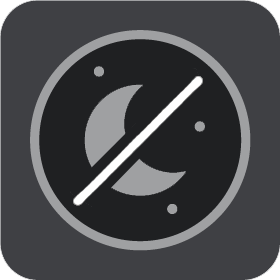
Denne knap viser, at skærmen bruger dagsfarver. Vælg knappen for at reducere lysstyrken på skærmen og få vist kortet i mørkere farver.
Når du kører om natten, eller når du kører gennem en mørk tunnel, er det lettere at få vist skærmen og mindre distraherende for føreren, hvis lysstyrken på skærmen er nedtonet.
Tip: Enheden skifter automatisk mellem dagsfarver og nattefarver afhængigt af tidspunktet på dagen. For at deaktivere denne funktion skal du vælge Udseende og derefter Skærm i menuen Indstillinger og deaktivere Skift til nattefarver, når det er mørkt.
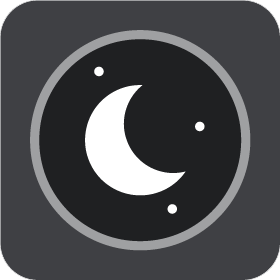
Denne knap viser, at skærmen bruger nattefarver. Vælg knappen for at øge lysstyrken på skærmen og få vist kortet i lysere farver.
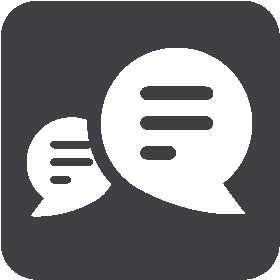
Denne knap viser, at du vil modtage meddelelser. Vælg denne knap for at slå meddelelser fra for den aktuelle session.
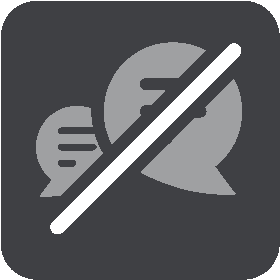
Denne knap viser, at du ikke vil modtage meddelelser. Vælg denne for at slå meddelelser til igen.